
האם אתה מעדיף צבע שונה עבור אובייקט בתמונה שלך? אם כן, השתמש בכלי הצבע של Adobe Photoshop שנה את הצבע . זה קל, ו Photoshop עושה את ההרמה הכבדה בשבילך. הנה איך לעשות את זה.
קָשׁוּר: כיצד לשנות את צבע רקע צבע ב Photoshop
החלף את צבע האובייקט ב- Adobe Photoshop
כדי להראות לך כיצד להחליף צבע של אובייקט ב- Photoshop, נשתמש בתמונה הבאה. נהיה את התפוח האדום בתמונה הזאת לתפוח ירוק.

ראשית, פתח את התמונה עם Adobe Photoshop. אם יש לך תמונות מרובות אתה רוצה לערוך באותו זמן, אתה יכול פתח מספר תמונות באותו מסמך.
ב Photoshop, מתוך שורת התפריטים בראש, בחר תמונה & GT; התאמות & GT; החלף צבע.
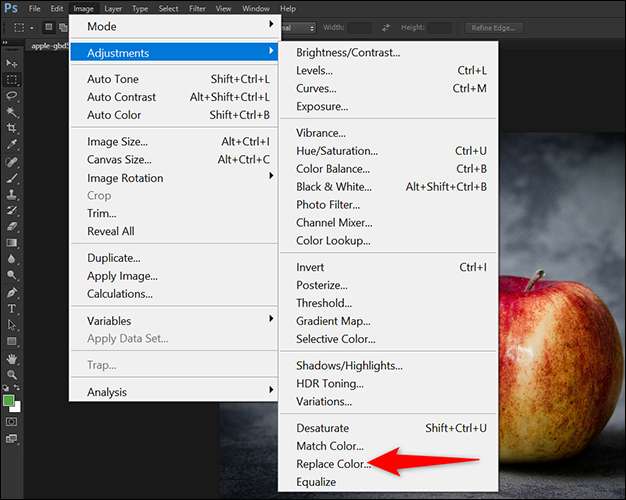
חלון קטן "החלף" יופיע. שמור חלון זה פתוח ולחץ על הצבע שברצונך לשנות בתמונה שלך. בדוגמה זו, נלחץ בצבע אדום טהור על התפוח כמו זה מה שאנחנו רוצים לשנות.
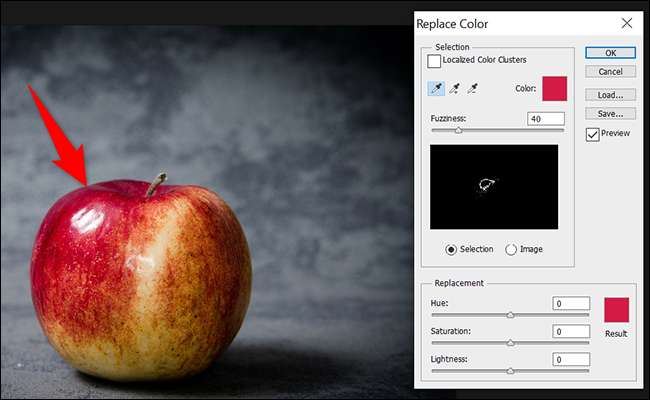
בחלון "החלף צבע", לחץ על הסמל Eyedroppper עם סימן Plus (+) על זה. לאחר מכן, בתחתית, לחץ על הצבע "תוצאה" כדי לבחור את צבע היעד עבור האובייקט שלך.
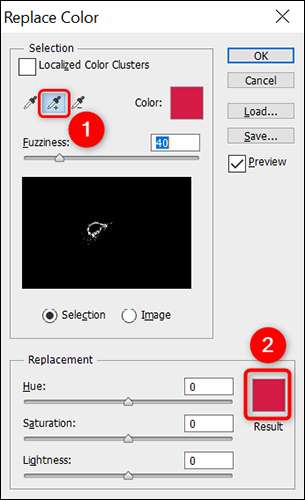
מתוך "בוחר צבע" שנפתח, בחר את צבע היעד עבור האובייקט שלך. אם אתה על Windows, אתה יכול השתמש בכלי בוחר צבע לתפוס צבע מתמונה אחרת, ו MAC יש שירות מובנה ערך צבע אתה יכול להשתמש גם כן. לאחר מכן לחץ על "אישור".
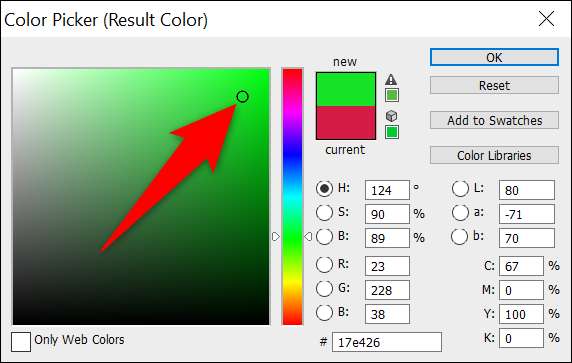
השתמש בעכבר או בעקבות בחר את האובייקט שלך בתצלום . תוכלו לראות את צבע האובייקט שלך משתנה בזמן אמת.
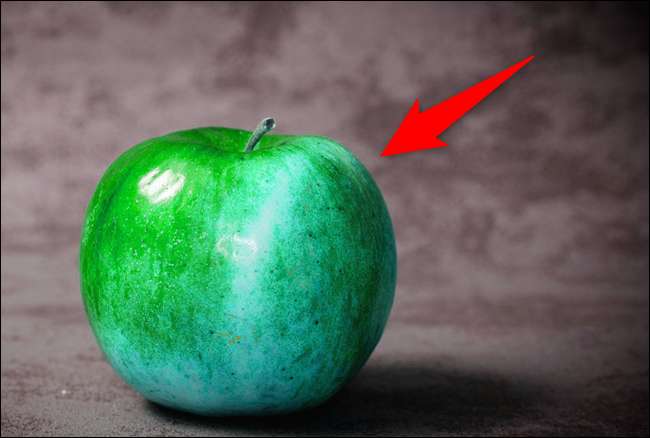
חזרה על החלון "החלף צבע", גרור את המחוון "גוון" כדי להתאים את צבע היעד על האובייקט שלך. כאשר הכל נראה טוב, ב "החלף צבע" חלון, לחץ על "אישור".
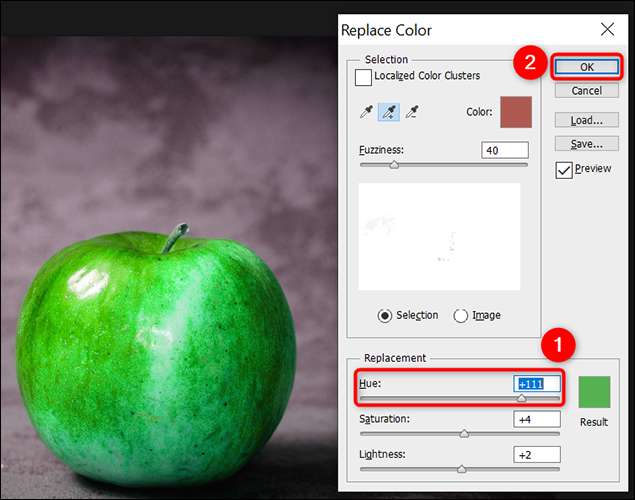
צבע האובייקט שלך השתנה כעת.
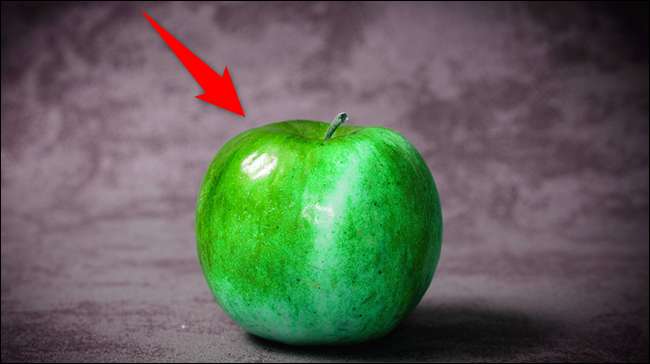
וככה אתה הופך את האובייקטים בתצלומים שלך לכל צבעים שאתה רוצה. נוח מאוד!
שינוי צבע העין של מישהו הוא קל באותה מידה Photoshop. בדוק את זה אם אתה רוצה לעשות את זה.
קָשׁוּר: כיצד לשנות את צבע העין של מישהו ב- Photoshop







